다이나톤 마스터 키보드 DCK-49 구매 및 설치.
이런 저런 이유로 사용 목적에 맞는거 같아 구매하였습니다.
잘은 모르지만 몇자 적어 보겠습니다.
번들로 따라오는 프로그램 생각보다 좋습니다. 그리고 바로 업그레이드도 가능하네요.
음질도 좋구 음원도 여러가지가 있어 다용도로 사용할 수 있을거 같습니다.
건반도 싸구려 느낌 나지 않습니다.
누르는 느낌은 처음 써봐서 잘은 모르지만 피아노 건반과는 느낌이 다릅니다.
가볍기도 해서 보관하기도 편할거 같습니다.
더 낳은 활용을 위해 Studio One 책이 있던데 보고 공부 좀 해봐야 겠습니다.
저 같은 경우 아무런 지식이 없는 상태에서 구입해서 소리도 낼줄 몰랐는데 간단한 설치 가이드 적어 보겠습니다.
1. 처음 구입하면 포장을 열고 시디를 컴퓨터 옆에 놓습니다.
2. 건반과 컴퓨터를 연결합니다.
3. cafe.naver.com/dynatone 네이버 카페에 가입합니다.
4. 좌측 스튜디오원 게시판으로 들어갑니다.
5. 게시판에서 아래 글을 보고 설치합니다.
"[활용팁 1] 스튜디오원 1.6 에서 2.0 로 무상 업그레이드 하는"
6. 게시판에서 아래 글을 보고 셋팅합니다.
"[본강 #1] 장치설정 및 가상악기 사용하기"
여기까지 하셨으면 소리는 나는데 건반 누르면 바로 소리가 나지 않고 좀 있다가 소리가 날겁니다.
ASIO4ALL 을 설치하셔야 바로 소리가 납니다.
7. 게시판에서 아래 글을 보고 설치합니다.
[ASIO4ALL] 윈도우즈로 Studio One 설치 하시는 분들 꼭 보세요 !!! 필독 (1)
[ASIO4ALL] 윈도우즈로 Studio One 설치 하시는 분들 꼭 보세요 !!! 필독 (2)
ASIO4ALL 을 설정하면 저같이 소리가 나지 않는 분들이 있을겁니다. ㅡㅜ..
외장 사운드 카드를 사용했는데 지원이 안되나 봅니다. 이런분들은 내장 사운드 카드로 사용해 보세요.
///////////////////////////////////////////////////////////////////////////////////////////////////////////////////////////
피아노 치기까지 간략히 정리한 글.
소프트웨어 설치와 연결까지 한다.
스튜디오원을 실행하고 아래와 같이 설정한다.
오디오 인터페이스가 없거나 asio 드라이버를 설치하지 않았다면 키보드를 쳐도 소리가 좀 늦게 나온다. 이럴 경우 카페의
[ASIO4ALL] 윈도우즈로 Studio One 설치 하시는 분들 꼭 보세요 !!! 필독 (1) 을 참조 한다.
option
- 디바이스 정하기.
샘플 512 (작을수록 레이턴시 적어짐)
- External Devices : 키보드 추가.
Add -> Acorn Instruments -> MasterKey49 ->
하단 ReceiveFrom -> MasterKey 46 [에뮬레이트됨] ->
Send To -> 아무거나 (예제에선 마이크로 신디사이저 선택)
미디 채널은 항상 All 로 셋팅한다.
프로젝트 만들기.
- Empty로 만든다.
- 우측에 instruments -> presence -> piano 를 왼쪽 끝까지 드레그 한다.
- 피아노 창이 나타나고 피아노를 칠수있게 된다.
///////////////////////////////////////////////////////////////////////////////////////////////////////////////////////////
잘은 모르지만 몇자 적어 보겠습니다.
번들로 따라오는 프로그램 생각보다 좋습니다. 그리고 바로 업그레이드도 가능하네요.
음질도 좋구 음원도 여러가지가 있어 다용도로 사용할 수 있을거 같습니다.
건반도 싸구려 느낌 나지 않습니다.
누르는 느낌은 처음 써봐서 잘은 모르지만 피아노 건반과는 느낌이 다릅니다.
가볍기도 해서 보관하기도 편할거 같습니다.
더 낳은 활용을 위해 Studio One 책이 있던데 보고 공부 좀 해봐야 겠습니다.
저 같은 경우 아무런 지식이 없는 상태에서 구입해서 소리도 낼줄 몰랐는데 간단한 설치 가이드 적어 보겠습니다.
1. 처음 구입하면 포장을 열고 시디를 컴퓨터 옆에 놓습니다.
2. 건반과 컴퓨터를 연결합니다.
3. cafe.naver.com/dynatone 네이버 카페에 가입합니다.
4. 좌측 스튜디오원 게시판으로 들어갑니다.
5. 게시판에서 아래 글을 보고 설치합니다.
"[활용팁 1] 스튜디오원 1.6 에서 2.0 로 무상 업그레이드 하는"
6. 게시판에서 아래 글을 보고 셋팅합니다.
"[본강 #1] 장치설정 및 가상악기 사용하기"
여기까지 하셨으면 소리는 나는데 건반 누르면 바로 소리가 나지 않고 좀 있다가 소리가 날겁니다.
ASIO4ALL 을 설치하셔야 바로 소리가 납니다.
7. 게시판에서 아래 글을 보고 설치합니다.
[ASIO4ALL] 윈도우즈로 Studio One 설치 하시는 분들 꼭 보세요 !!! 필독 (1)
[ASIO4ALL] 윈도우즈로 Studio One 설치 하시는 분들 꼭 보세요 !!! 필독 (2)
ASIO4ALL 을 설정하면 저같이 소리가 나지 않는 분들이 있을겁니다. ㅡㅜ..
외장 사운드 카드를 사용했는데 지원이 안되나 봅니다. 이런분들은 내장 사운드 카드로 사용해 보세요.
///////////////////////////////////////////////////////////////////////////////////////////////////////////////////////////
피아노 치기까지 간략히 정리한 글.
소프트웨어 설치와 연결까지 한다.
스튜디오원을 실행하고 아래와 같이 설정한다.
오디오 인터페이스가 없거나 asio 드라이버를 설치하지 않았다면 키보드를 쳐도 소리가 좀 늦게 나온다. 이럴 경우 카페의
[ASIO4ALL] 윈도우즈로 Studio One 설치 하시는 분들 꼭 보세요 !!! 필독 (1) 을 참조 한다.
option
- 디바이스 정하기.
샘플 512 (작을수록 레이턴시 적어짐)
- External Devices : 키보드 추가.
Add -> Acorn Instruments -> MasterKey49 ->
하단 ReceiveFrom -> MasterKey 46 [에뮬레이트됨] ->
Send To -> 아무거나 (예제에선 마이크로 신디사이저 선택)
미디 채널은 항상 All 로 셋팅한다.
프로젝트 만들기.
- Empty로 만든다.
- 우측에 instruments -> presence -> piano 를 왼쪽 끝까지 드레그 한다.
- 피아노 창이 나타나고 피아노를 칠수있게 된다.
///////////////////////////////////////////////////////////////////////////////////////////////////////////////////////////

.jpg)
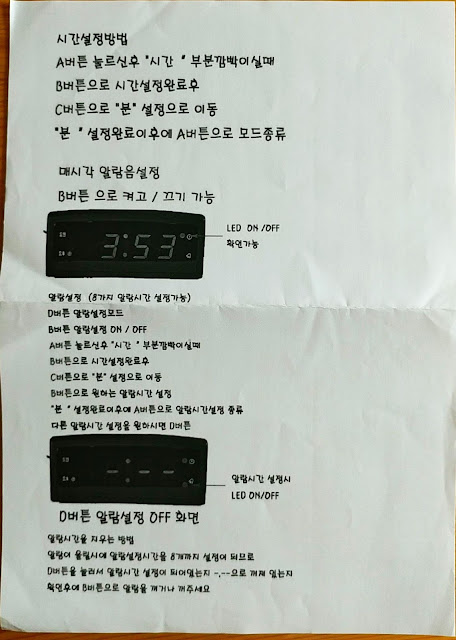
댓글
댓글 쓰기